HyTrustは仮想化するにつれて、クラウドテナント間でのアクセス制御と業務分離を実施し、コンプライアンス基準を満たすために必要な細分化機能を提供しています。
HyTrustを使用してクラウドを保護し、コストを削減する方法
米国中西部に本社を置くこの企業は、金融機関及び企業向けの経済戦略および技術ソリューションの世界的なプロバイダーの1社です。この組織は、ビジネス上重要な金融サービスを約50万の加盟店や金融機関に提供し、米国ほぼすべての州と8か国で12,000台のATMを提供しています。年間売上は110億のATMとPOS(Point of Sale)取引を上回り、総額4000億ドルのデビットとクレジットの売り上げを上回ります。

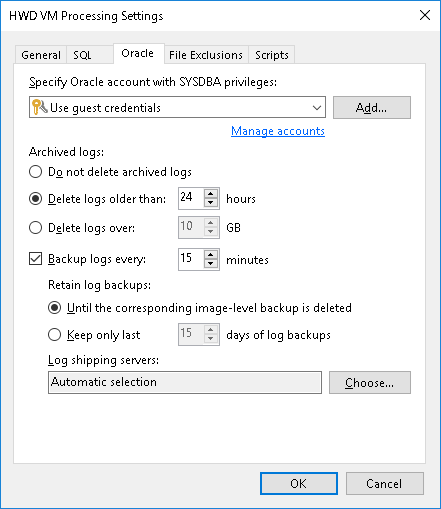
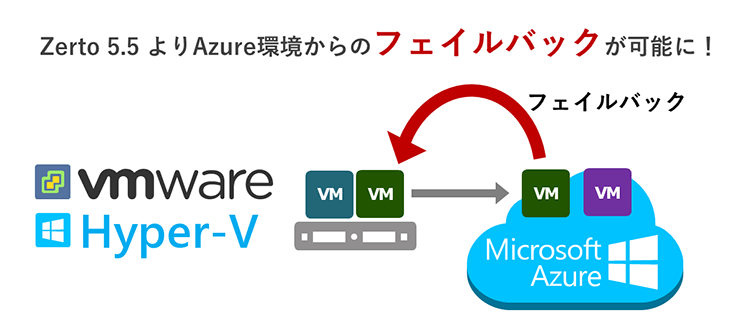
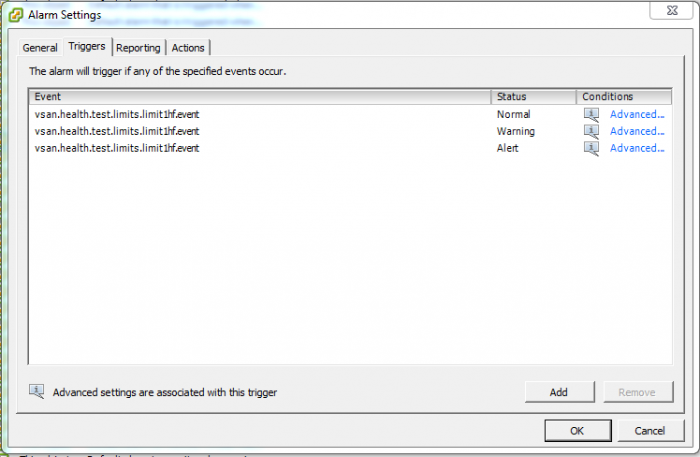
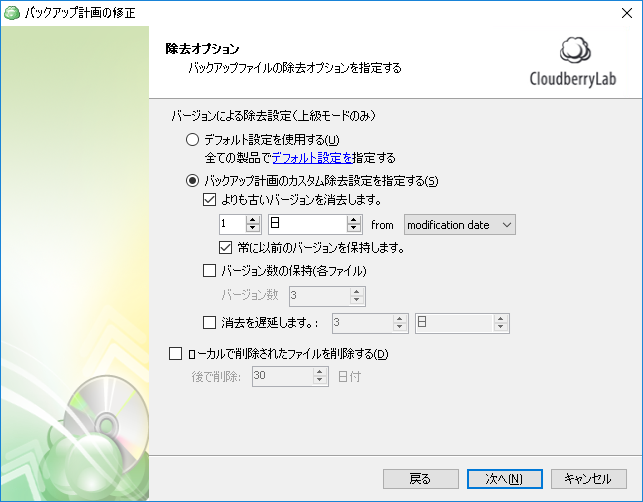
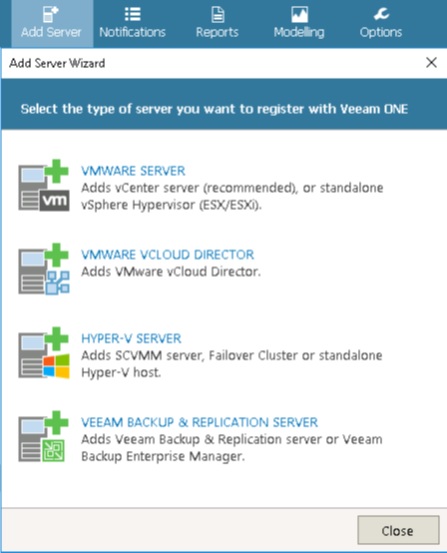
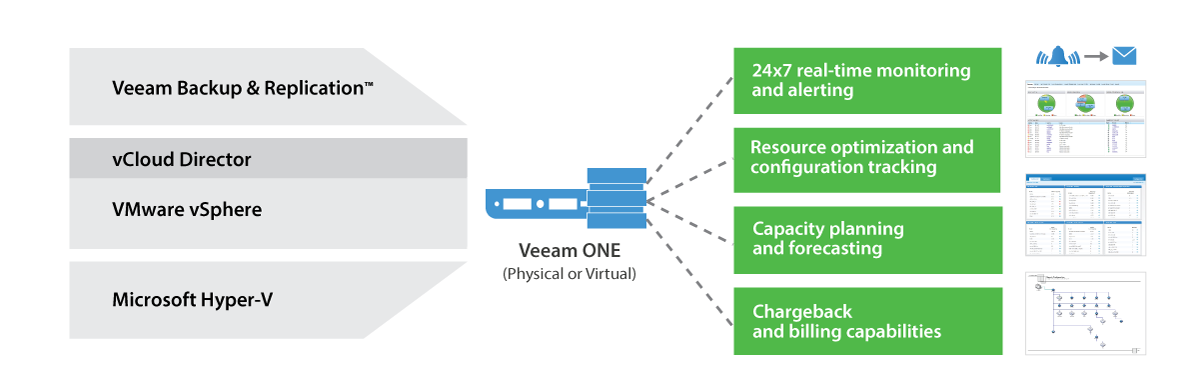









 RSSフィードを取得する
RSSフィードを取得する
